怎么在条码打印软件中设置二维码批量打印
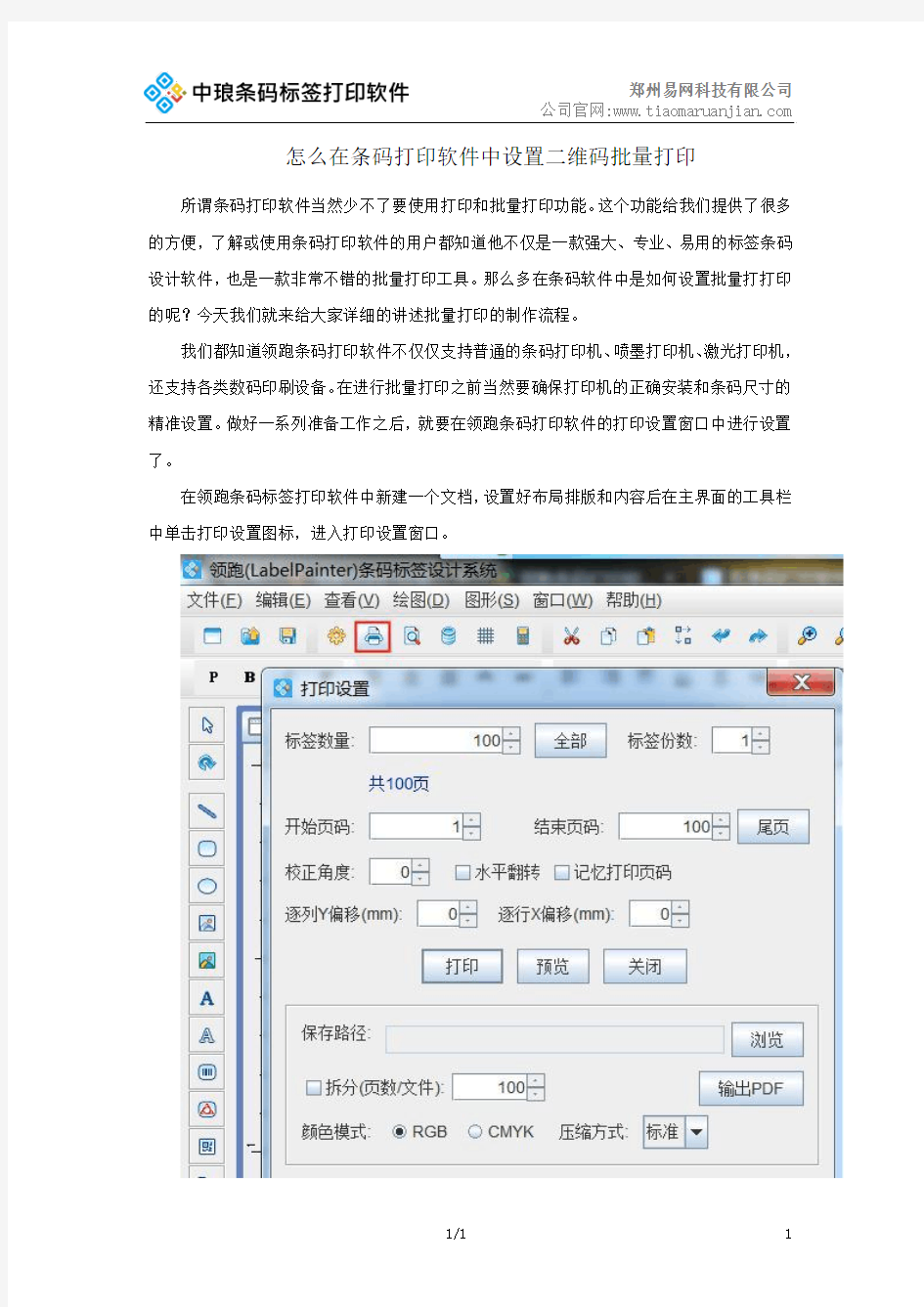
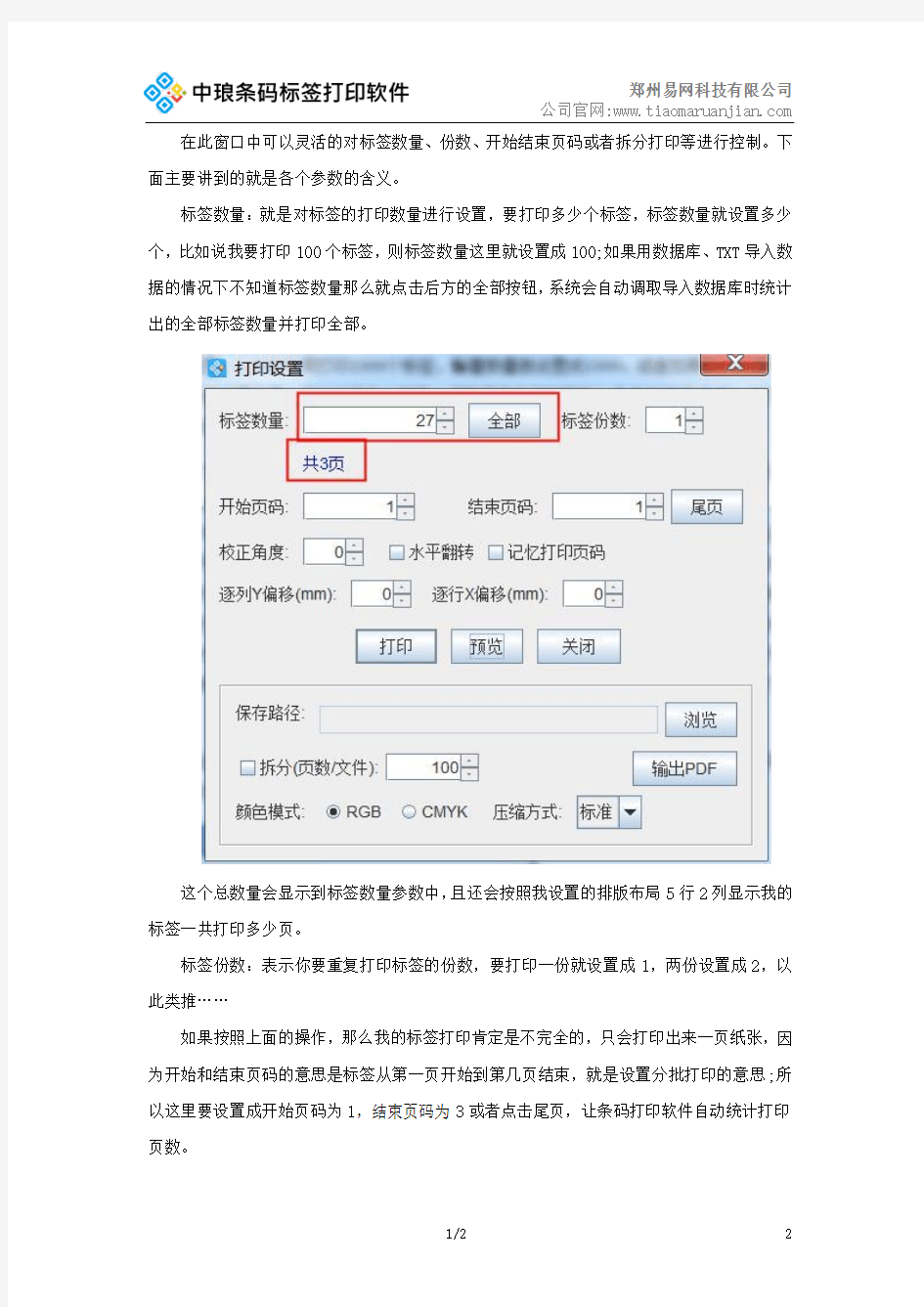
怎么在条码打印软件中设置二维码批量打印所谓条码打印软件当然少不了要使用打印和批量打印功能。这个功能给我们提供了很多的方便,了解或使用条码打印软件的用户都知道他不仅是一款强大、专业、易用的标签条码设计软件,也是一款非常不错的批量打印工具。那么多在条码软件中是如何设置批量打打印的呢?今天我们就来给大家详细的讲述批量打印的制作流程。
我们都知道领跑条码打印软件不仅仅支持普通的条码打印机、喷墨打印机、激光打印机,还支持各类数码印刷设备。在进行批量打印之前当然要确保打印机的正确安装和条码尺寸的精准设置。做好一系列准备工作之后,就要在领跑条码打印软件的打印设置窗口中进行设置了。
在领跑条码标签打印软件中新建一个文档,设置好布局排版和内容后在主界面的工具栏中单击打印设置图标,进入打印设置窗口。
在此窗口中可以灵活的对标签数量、份数、开始结束页码或者拆分打印等进行控制。下面主要讲到的就是各个参数的含义。
标签数量:就是对标签的打印数量进行设置,要打印多少个标签,标签数量就设置多少个,比如说我要打印100个标签,则标签数量这里就设置成100;如果用数据库、TXT导入数据的情况下不知道标签数量那么就点击后方的全部按钮,系统会自动调取导入数据库时统计出的全部标签数量并打印全部。
这个总数量会显示到标签数量参数中,且还会按照我设置的排版布局5行2列显示我的标签一共打印多少页。
标签份数:表示你要重复打印标签的份数,要打印一份就设置成1,两份设置成2,以此类推……
如果按照上面的操作,那么我的标签打印肯定是不完全的,只会打印出来一页纸张,因为开始和结束页码的意思是标签从第一页开始到第几页结束,就是设置分批打印的意思;所以这里要设置成开始页码为1,结束页码为3或者点击尾页,让条码打印软件自动统计打印页数。
参数设置完毕之后,一共打印27个标签,每页打印10个标签,一共可以打印三页,在预览中就能看出是否正确了。
综上所述就是在条码打印软件中设置二维码批量打印的方法,在打印设置窗口中,不仅可以设置校正角度和逐列/行偏移,指的是条码打印软件中独有的自动校正纸张倾斜度设置,最下方区域的保存路径,拆分、颜色模式等则是输出PDF文档的参数设置,这里就不一一阐述了,要想了解更多可以下载条码打印软件进行设置。
怎么在条码打印软件中设置二维码批量打印
怎么在条码打印软件中设置二维码批量打印所谓条码打印软件当然少不了要使用打印和批量打印功能。这个功能给我们提供了很多的方便,了解或使用条码打印软件的用户都知道他不仅是一款强大、专业、易用的标签条码设计软件,也是一款非常不错的批量打印工具。那么多在条码软件中是如何设置批量打打印的呢?今天我们就来给大家详细的讲述批量打印的制作流程。 我们都知道领跑条码打印软件不仅仅支持普通的条码打印机、喷墨打印机、激光打印机,还支持各类数码印刷设备。在进行批量打印之前当然要确保打印机的正确安装和条码尺寸的精准设置。做好一系列准备工作之后,就要在领跑条码打印软件的打印设置窗口中进行设置了。 在领跑条码标签打印软件中新建一个文档,设置好布局排版和内容后在主界面的工具栏中单击打印设置图标,进入打印设置窗口。
在此窗口中可以灵活的对标签数量、份数、开始结束页码或者拆分打印等进行控制。下面主要讲到的就是各个参数的含义。 标签数量:就是对标签的打印数量进行设置,要打印多少个标签,标签数量就设置多少个,比如说我要打印100个标签,则标签数量这里就设置成100;如果用数据库、TXT导入数据的情况下不知道标签数量那么就点击后方的全部按钮,系统会自动调取导入数据库时统计出的全部标签数量并打印全部。 这个总数量会显示到标签数量参数中,且还会按照我设置的排版布局5行2列显示我的标签一共打印多少页。 标签份数:表示你要重复打印标签的份数,要打印一份就设置成1,两份设置成2,以此类推…… 如果按照上面的操作,那么我的标签打印肯定是不完全的,只会打印出来一页纸张,因为开始和结束页码的意思是标签从第一页开始到第几页结束,就是设置分批打印的意思;所以这里要设置成开始页码为1,结束页码为3或者点击尾页,让条码打印软件自动统计打印页数。
商品二维码怎么生成
随着智能手机的普及和移动通信的发展,扫描二维码已成为人们获取信息的快捷方式。为了从琳琅满目的商品中挑选出满意的产品,消费者需要通过扫描二维码来获取商品的信息,如名称、价格及日期等等,那么包含商品信息的这种二维码是如何生成的呢?本文主要介绍的就是二维码生成软件批量生成商品二维码的方法: 1.在二维码生成软件中新建标签之后,点击软件上方工具栏中的”数据库设置”按钮,弹出数据库设置对话框,点击添加(选择要导入的excel表),根据提示点击浏览-测试连接-添加-关闭,excel表中的内容就导入到二维码生成软件中了,如下图: 2.在二维码生成软件中点击软件左侧的”实心A”按钮,在画布上绘制一个普通文本,双击普通文本,在图形属性-数据源中修改默认的数据,在下面的状态框中手动输入商品标签上的商品名称。
3.在商品名称后面再绘制一个普通文本,在数据源中点击”修改”按钮,数据对象类型选择”数据库导入”,在字段中选中相应的字段,即可出现对应的内容。 4.按照以上方法,在标签上添加文字信息。文字添加完成之后,选中文字,点击软件上方工具栏中的对齐方式及间距按钮,可以设置文字的对齐方式及水平等间距及垂直等间距。 5.点击软件左侧的”绘制二维码”按钮,在画布上绘制一个二维码对象,双击二维码,在图形属性-数据源中,点击”修改”按钮,二维码中的数据可以引用标签上的数据,具体的操作可以参考:条码打印软件引用其他对象内容的方法,
如下图 6.如果需要换行的话,可以点击”+”号按钮,数据对象类型选择手动输入,在下面的状态框中,点击enter键,点击添加确定 设置好之后,可以点击软件上方工具栏中的”打印预览”按钮,看下预览效果。
在条码打印软件中怎么使二维码和条码内容相同
在条码打印软件中怎么使二维码和条码内容相同我们在中琅领跑条码打印软件上制作条码标签的时候,可以制作二维码,条形码,普通文本,图片等,有的时候大多数标签内容都是一样的,如果一个一个的输入的话会比较麻烦,我们怎样能快速且有效的把两个标签的内容设置成一样的呢?那就不得不提到中琅领跑条码打印软件中的“数据引用”了,这个有什么功能呢?又该如何应用,接下来就为大家演示一下 数据引用顾名思义,就是将一个标签对象中的数据引用到另一个对象中去,可以是条码的数据引用到文本中,也可以是文本的数据引用到二维码中,只要是能储备数据的对象都可以互相引用。 以二维码引用条形码的数据为例,首先需要先有条形码,在画布中绘制一个条形码后,双击条码进入属性窗口,如下图,记住条码的图形ID,在数据源选项中,先删除默认数据对象后,然后添加新的数据对象,设置条形码的数据为随机生成。
然后再利用左侧工具栏的“绘制二维码”工具,在画布空白区域拖动鼠标绘制出一个二维码,双击条码进入属性窗口,在弹出的窗口中,选择数据源选项,同上步骤一样,删除默认数据后,然后添加新的数据对象,这里选择数据对象类型为“数据引用”,在弹出的数据对象管理窗口中,输入需要引用的数据对象的id号,也就是条形码的图形ID号,上图可看到条形码的图形ID是1,因此只需要在该窗口输入引用的id号1,就成功将条形码的数据引用到二维码中了。
点击预览按钮,实际扫描一下,可以看到二维码的数据是随着条形码的数据的变化而变化的,由此证明二维码成功引用了条形码的数据。
以上就是在中琅领跑条码软件中有关数据引用的操作方法,在条码打印软件中,数据引用可以在文本、条形码、二维码等对象之间互相引用,确保了多个对象的数据准确性,更体现了中琅领跑软件在操作上的灵活性,想了解更多操作功能可以下载条码打印软件自己动手尝试。
如何批量生成矢量条码图片
条码在Coreldraw和Illustrator中等矢量设计环境中经常用到,Label mx条码生成器可以批量输出EMF格式支持导入任何矢量环境中。 条码的批量输出支持流水号和从数据库中读取这两种方式进行生成,不限制数量,轻轻点一下按钮,大批量的条码在几秒钟内完成矢量输出。 下面就来讲一下Label mx条码生成器这个功能的操作(数据库方式批量输出): 1.创建标签页面为60*25mm,画出条码并设置字符长度和数据库内的长度一样,这样保证条码批量生成的尺寸统一; 2.选择工具条上的“数据源”图标,在页面上画出数据源并连接barcode.txt数据文件(事先已经建立好的数据文件文件);
3.选择条码图形,选择在属性栏上的“数据库”方式,并选择“@数据源1”和“字段1”; 4.这样条码图形就和“barcode.txt”建立了并联关系,输出的时候就会按照“barcode.txt”里的内容批量输出; 5.选择菜单“工具”-“批量导出条码图片”,或右击条码弹出菜单选择操作; 6.在弹出的“批量导出条码图片”窗口中设置保存的目录和起始文件名,勾选“以条码为文件名”则以条码数字作为文件名输出,默认选择“矢量图片(EMF)”格式; 7.如上图所示,点击“确认”按钮后,几秒钟输出全部矢量条码图片,然后就可以导入矢量软件里排版设计了,为了保证条码的识别率,在设计环境中最好不要对条码进行宽窄变形的编辑。
是不是很简单?希望您能领会到Label mx 条码生成器的强大功能,这里讲的只是其中一个功能,如果您感兴趣,可以到恒佑条码软件官网下载测试一下。 Label mx条码生成软件功能强大,主要体现在如下几点: ◆支持普通打印机(彩色喷墨或激光打印机)、标签打印机、数码印刷机以及工业打印机等。 ◆支持40多种一维条码和二维条码:常用的一维条码类型有EAN-13、UPA-A、CODE 39、CODE 128、EAN-128、ITF-14、25码、电子监管码、药品监管码、邮政码等,常用的二维条码类型有PDF417\Data Matrix\MaxiCode\QR Code和最新GS1标准等。 ◆独有的条码驱动打印技术,打印质量可以达到A级,编码方式严格遵循国际标准,支持任何条码扫描设备识读。
TSCTTP条码打印机的常见故障及解决方法
1.在打印过程中会亮红灯 原因:打印机的感应器没感应到纸或没感应到色带,需让机器重新测纸。 解决方法:先把打印机电源关掉,按住打印机上的PAUSE键,然后开机,等打印机出纸后在松开手,看打印机是否有回缩的动作,如果没有,在重复按上面的方法试多几次,直到打印机出现回缩动作为止。如果这样反复试过还不行,可以先初始化机器即先关机,然后同时按住PAUSE和FEED两个键,直到打印机上的三个显示灯同时闪过一遍后在松手,然后在按开始的方法检测下纸,直到有回缩动作出现为止。 2.打印过程中出现跳纸现象 原因:这种现象还是属于机器没能检测到纸的原因或是纸张做的不规范。 解决方法:先看看是否标签纸做的不规范,各个标签的大小是否一致,如是这个原因造成的,那只能更换标签纸。如检测到标签没问题,那么就是属于机器没能检测到纸,需重新测纸。先把机器关了,然后同时按住PAUSE和FEED两个键再开机,直到三个显示灯同时闪过一次在松手来进行机器初始化,然后再关机,按住PAUSE键进行测纸,等到机器出纸后再松手,直到机器出现回缩动作以后再开始打印。 3.打印过程中打印机响声很大,并且打印机的盖很难盖上去。 原因:色带卷轴装反了。 解决方法:检查下色带卷轴是否装反,然后进行正确安装。 4.打印过程中走纸正常,但打印是打印不出东西。 原因:色带装反。 解决方法:看色带是属于内碳还是外碳,然后在按说明书上的安装方法进行正确安装。5.打印过程中打印正常,但色带回卷轴不回卷。 原因:这由于操作员在没安装色带的情况下就已开机,引致打印机没能检测到色带,默认为热敏打印。 解决方法:先关掉打印机,正确安装好色带和标签纸后在开机,打印机恢复正常。如不行再进行机器初始化。 6.打印过程中机器正常走纸,但打印时只打印一半内容或出现乱码 原因:软件的打印程序出错。 解决方法:重启打印程序,重新建立一张新标签,并重新对标签上的内容进行排版,选择正确的打印驱动进行打印看是否正常。如果还是一样,那就只能把软件卸载后再重新安装。如果还是不行,这就属于电脑的打印接口出现问题,必须更换一台电脑来进行打印。或是用窜口进行打印。 7.打印机打印时走纸正常,但打印时机器无反应。 原因:机器接收不到数据。 解决方法:检查下机器的的数据接口是否接错,看是否把数据线接到窜口上去了,如果是,把数据线重新接到并口。如果不是,看是否打印机的端口设置错误。点击开始菜单—>设置—>打印机—>选择你机器的打印机驱动点击右键—>属性—>端口—>选择LPT1,打印恢复正常。 8.打开软件时出现一个”此印表机只支持有限的印表机驱动,请重新安装正确的印表机驱动程序”的警告窗口。 原因:软件程序出错,导致打印机驱动丢失。 解决方法:如果你的打印软件是安装在C盘目录下,则打开我的电脑—>打开C盘—>找到并打开Program Files这个文件夹—>找到并打开Europlus这个文件夹—>找到并打开Le—>找到并打开Bin—>找到并打开System—>找到Xprint.inf这个文件并把它删除掉。打印恢复正常。
二维码标签打印软件那个好
人们日常见到的印刷在商品包装上的条码,是普通条码(一维条码),其特点是信息容量很小,而二维条码具备普通一维条码无法比拟的优越性,因此它一经问世,就受到了广大用户的青睐。其信息容量大,信息密度高,编码能力强,可以对照片、文字、指纹、掌纹、声音、签名等信息进行编码。其容易印制,成本很低,纠错能力强,译码可靠性高,并且具有极强的防伪能力。因此被广泛应用于身份信息查询、驾驶证、军人证、选民证、社会福利卡、护照、签证等各类证卡系统。(下图是常用的几种二维码图形) 在移动商务的发展过程中,手机作为主要终端载体,其性能的不断提升、新应用的不断涌现为移动商务的发展注入了新动力。基于手机的各种新应用中,二维码的应用在移动商务的发展中扮演着重要的角色。 那么用什么软件来制作打印二维码比较好呢?下面我们就来推荐一款好用的且专业的二维码打印软件-恒佑科技的《Label mx 通用条码标签设计系统》(以下简称Label mx)。
Label mx集画图设计、条码生成、标签制作、批量打印于一体,支持普通打印机(彩色喷墨或激光打印机)、标签打印机、数码印刷机以及工业打印机等。Label mx 条码制作软件支持最新的GS1标准: Label mx二维码生成器软件经过多年的市场检验,拥有广大用户的支持,应用于多种行业领域。如:吊牌证卡、产品标签、防伪追溯、图书管理、广告印刷、食品医药、生产制造、物流配送、连锁集团等等。(下图为软件的设计界面)
下面来演示二维码批量生成打印(连接Excel等数据库方式): QR二维码可以支持中文的输入,二维码标签得到越来越多的应用。而二维码标签的内容(文字、图形、条码等)往往也是批量生成制作的。一般而言,标签上的内容数据大多都是存放在数据库里,比如Excel,Access,mysql等。下面就介绍一下如何将excel中的数据内容批量生成二维码标签。 一.打开Label mx通用条码标签设计系统,输入实际标签尺寸。 二.使用二维码工具画出一个二维码,点击二维码在右侧属性栏—条码属性—类型及选择QR Code,在数据选项里输入数据。点击回车键确定。 三.使用文字工具,将标签文字及数据部分内容输入。做成一个标签模版。
如何从Excel表格中导入数据批量生成二维码
如何从Excel表格导入数据批量生成二维码目前二维码应用渐趋广泛,二维码具有储存量大、保密性高、追踪性高、抗损性强、备援性大、成本便宜等特性,这些特性特别适用于表单、安全保密、追踪、证照、存货盘点、资料备援等方面。今天小编就教大家怎么从现有Excel表格导入数据批量生成我们所需要的二维码。 1、首先我们打开条码打印软件,点击“新建”一个标签,标签新建完成后我们可以点击软件右上角的“数据库设置”,选择“添加”“Excel数据源(JDBC)”,点击“浏览”选择自己的Excel表格文件,点击“测试连接”,这样我们就可以看到Excel表格中有多少数据,点击“添加”即可,这样我们就完成Excel表格的数据批量导入。如下图所:
2、我们是要把Excel表格中的数据批量生成二维码,那么首先我们需要先创建一个二维码,点击条码打印软件左侧工具栏的绘制二维码,创建一个新的二维码,在这里我们先选中这个二维码,然后双击就可以弹出“图形属性”窗口,点击“条码”选项卡我们可以看到默认的类型是QR Code,事实上中琅条码打印软件支持多种二维码类型,在这里我们选择默认的就行,如下图所示: 3、然后我们打开“图形属性”中的“数据源”选项卡,点击“修改”按钮,在弹出的“数据对象管理”窗口中数据类型我们选择“数据库导入”,这样我们就可以看到下面“连接”这个选项中的内容就是我
们刚刚导入的Excel表格数据源,选择我们所需要的“字段”内容,点击“编辑”即可,如下图: 4、如果我们想要显示Excel表格中同一条数据的多个字段信息,点击“数据源”中的“+”号添加一个新的数据对像,数据对象类型同样是“数据库导入”选择需要显示的“字段”,确认就行,如下图所示:
条码标签打印软件哪个好 好用的条码打印软件有哪些
条码标签打印软件哪个好好用的条码打印软件有哪些 目前市面上的条码制作软件标签打印软件数不胜数,有免费的、有收费的,而且有的收费还不便宜,那么这些条码打印软件哪个好,又有什么区别呢? 在印刷行业以及各种大大小小的防伪公司广告店印刷公司的日常工作中,必不可少的就是条码打印软件或标签打印软件,如果是对软件行业不太懂的小白选择条码打印软件的话,就可以跟随我们的文章来看一下该如何选择一套最适合自己的软件。 可能很多用户在网上搜索的时候,可以看到有不少的免费制作条码二维码的软件,看起来好像很方便,但是实际用起来就会遇到各种各样的问题,比如,条码尺寸无法自定义、条码二维码类型比较少、内容添加方式局限性打、无法保证识别率等等。就小编的经验教训来说,这种免费的软件作为个人娱乐随意制作还行,但是如果是用到正规的工作上,还是不要用了,工作中是不允许出现任何疏漏、错误的,为企业发展考虑还是有必要选择一款合适自己性价比高的条码打印软件才可以。 下面,我们就一些比较知名,使用率高的条码打印软件做一下简单分析,为大家全面的解答一下条码打印软件哪个好的问题: 1、BarTender 标签打印软件(以下简称BT条码软件) 这款软件是美国海鸥科技推出的一款优秀的条码打印软件,也是一款非常专业的条码打印软件,应用于WINDOWS95、98、NT、XP、2000 、2003 和3.1 版本。 A、打印机驱动程序可用于其他程序; B、提供最方便的变成模式,无论是对于开发人员还是用户都能节省打印量
的时间; C、支持主流数据库类型的数据库导入,方便能够从远程系统中获取数据进行打印。 D、自订数据输入窗体:对于在最后打印前无法确知的某些卷标数据,可以在打印前透过可自订的实时"提示对话框'轻松输入数据; E、密码保护:透过此功能,您可将BarTender锁定为"仅供打印"模式,防止未经受权的使用者修改标签格式 在通用行业中,软件内部程序的专业度,软件界面部分操作程序编码等等,对于一些有计算机基础的人员来说,还是比较适合的,如果是对计算机不太熟悉的可能学起来需要一定的时间。 2、LabelPainter 条码标签设计软件(即中琅领跑条码打印软件) 中琅领跑条码软件自从问世以来,逐渐受到包装印刷行业、防伪行业、广告印刷等各个单位的青睐,是目前国内最常见的一款专业的可变数据批量打印软件。支持所有Windows系统电脑的安装以及可以连接所有在Windows系统上安装的打印机打印。 A、布局方面非常灵活,可打印页码、条码页码(页码位置、页码字符串格式、页码颜色、大小都可以自定义)、套标、摞标等。 B、条码二维码类型多样,外观样式灵活设置; C、独创打印机“纸张倾斜度矫正”功能、条码“校验码”功能。 D、丰富的数据源类型。系统支持“手动输入”“数据库导入”“日期时间”(可设定偏移时间)“序列生成”“随机生成”(可指定长度及字符集合)等多种数据源添加方式。
条码打印机安装说明
TSC TTP-244 Pro条码打印机 安装使用方法及常见问题 1.安装驱动 1.1 打开光盘内Driver目录,运行安装驱动程序: 1.2安装驱动要选择USB端口。 { 产品说明书里有详细的安装步骤} 标签纸:50 x 20mm 双排铜板不干胶标签纸 碳带:110mm热转印碳带 2.安装碳带 2.1 将碳带回卷轴插入空的碳带纸轴中。并将其安装入碳带回收轴的位置。 2.2 请注意碳带回收轴较大的那边是装在碳带机构的右边位置。 2.3 依相同方法将碳带卷轴插入碳带轴中。并将其安装入碳带供应轴的位置。
2.4 将印字头座架释放杆往上拉,打开印字头座架。 2.5 拉住碳带前端向后拉,经由印字头座架下方( ↓RIBBON贴纸处)往前拉到碳带回卷轴上方。用胶带将碳带前端的透明部份平整地贴附于碳带回卷轴上的纸轴上。 2.6 以顺时针方向卷动碳带回滚动条,使碳带前端的透明部份平整地依附在回滚动条上,直到看见黑色碳带为止。
2.7 卷紧碳带使碳带上没有任何皱折(否则打印出的条码不清晰)。 3.标签纸的安装 3.1 打开打印机的上盖。 3.2 按下印字头座架释放杆打开印字头座架。 3.3 将卷标滚动条插入卷标卷﹝印字面向外卷﹞之中心孔内。将固定片接到标签滚动条上。将卷标卷平稳地放置于标签架的凹槽中。
3.4 依底座印有的Label↓的箭头指示方向,将标签卷之前端从印字头座架下,经由压杆上方,再向前经过标签出口拉出。 3.5 标签纸从电路板下方穿过;依照纸卷之宽度调整导纸器,使其与标签卷宽度相符并保证居中位置。 3.6 压下印字头座架。 3.7 将卷标卷往反方向卷紧,使标签纸保持张紧的状态。 3.8 关闭打印机上盖。 4.机器初始化操作 机器初始化(恢复机器出厂设置)步骤: 4.1将机器关机; 4.2 在关机状态下,同时按住FEED进纸键和PAUSE暂停键不要松开;
条码生成器(Labelmx)打印流水二维码
条码生成器(Labelmx) 批量打印流水二维码 二维码的应用越来越广,常用就是QRCODE类型,流水二维码是企业生产中进行追溯管理的常用方式,比如“https://www.360docs.net/doc/0b1215462.html,/check.asp?ID=A001,A002,A003...”,如果一个个输入打印效率太低,也不符合实际生产需要,那么如何实现批量快速打印流水二维码呢?举例如下: 一、打开Label mx,点选二维条码工具,在页面中拖拉画出一个二维码图形,这里举例选择QR Code类型,起始数据默认是Label mx,我们输入为“A001”,按回车确认修改: 二、在属性下方的条码选项中选择“流水条码”,默认为10进制,码表是0123456789,逢10进位,也可以根据需要也可以选择16进制或其他进制等。
“递增”、“递减”顾名思义就是号码前进累加或倒退减少,增减量,默认是1,如果设置为2,就是001 003 005...这样流水,如果设置为3,就是001 004 007... “阈值”选项的作用是达到某个值时,归位重新递增或递减。比如设置5,流水举例:001 002 003 004 005 001 002 003 004 005 001 002... “打印后更新数据”选项的作用是每次打印之后,起始号码变为打印最后的一个号码的下一个。比如:流水号码到008,打印完之后起始数据会变成009。 三、下面来设置二维码前面固定的网址内容,勾选“附加字符”选项,点击“设置”按钮,在弹出的窗口里“首部”中输入“https://www.360docs.net/doc/0b1215462.html,/check.asp?ID=”,点击“确认”按钮完成编辑。
四、下一步,点击“打印”菜单下的“打印设置”菜单项,再弹出的窗口里“打印数量”处输入要流水的数量,比如我们想从A001流水到A101,这里输入“100”即可: 五、点击“打印预览”按钮预览二维码的流水效果。
二维码生成器如何批量制作溯源二维码
二维码生成器如何批量制作溯源二维码 溯源二维码标签是指以二维码为信息子载体,对每一件商品信息进行跟踪.采集.汇总.查询.管理等,主要以数据系统为中心,实现一品一码,制作溯源二维码通常需要将产品溯源码数据导出为数据文档,然后利用导出的溯源数据来制作相对应的溯源二维码。 首先,需要通过溯源管理系统将数据导出为数据源文档,然后将数据文档导入中琅二维码生成器中来制作溯源二维码。下面来看一下具体的操作方法: 一.打开二维码生成器,设置合适的标签纸尺寸,然后通过数据库导入,将数据源文档导入软件中。在数据库设置中,根据路径选择对应的数据文档,数据全部导入后,点击“添加”即可。 二.绘制二维码并添加内容点击软件左侧二维码图标,在画布上绘制二维码样式,然后双击二维码,在其数据源中点击左侧修改,选择“数据库导入”方式添加二维码内容,然后点击“编辑”-“确定”即可。 三.添加溯源码标签上固定内容可以用手动输入的方式添加,方法也比较简单,点击左侧“A”图标,在画布上绘制文本样式,然后双击在其数据源中点击修改,在手动输入框中,将默认数据修改为需要添加的内容:下面溯源码数据需用数据库导入的方式添加:先是点击A绘制普通文本,然后在其数据源中点击修
改,选择“数据库导入”选择已导入的溯源码数据,然后点击“编辑”-“确定”。 4. 预览核对并打印溯源二维码标签第一个标签内容添加完毕后,可以直接点击预览查看批量生成的效果,二维码生成器会根据导入的数据自动生成对应的标签数量以及页数,可以点击右上角页码处进行翻页查看核对。核对无误后点击左上角打印机图标设置页码打印即可。 以上就是在二维码生成器中制作溯源二维码标签的全部步骤了,中琅软件支持制作各种个性化条码二维码标签以及彩虹码.彩色二维码等等。
利用Label mx 条码软件制作二维码
Label mx条码打印软件支持40多种一维条码和二维条码,常用的二维条码类型有Aztec Code\ PDF417\ Data Matrix\MaxiCode\QR Code\GS1 QR Code\GS1 Data Matrix等; 条码编码符合国际标准,可以被各种条码识别设备正确识别,方便用户快速的设计出专业、高质量的条码标签;支持条码字符多种对齐方式。 二维条码: 1.选择“画图工具条”的“二维条码”图标,在页面上拖拉 或点击鼠标左键画出条码图形,默认是QR Code 类型。 2.在“属性栏”选择修改条码类型和输入条码数据,按回车 键确认修改,模块宽度(mil值单位)和显示字符为公共属性。 右图为QR Code属性设置: 纠错等级:是指QR码被污染的情况下可能被读取的条件, 比率越高,越有机会读取成功,但是QR图像也会越大,而数值 越小携带的数据量也越大,有四种纠错等级:L 7%、M 15%、Q 25%、H 30%。 掩码:可以使符号中深色与浅色模块的比例接近1:1,使因相 邻模块的排列而影响高效译码的可能性降为最小。 型号:QR提供1~40种型号,型号是指QR图像的数据尺
寸,小量的数据也可以生成大的QR图像。所以不要以为QR越大数据就一定很多。但大量的数据一定是大的QR图像。 模块宽度:单位为mil,1mil=0.0254mm。几种宽度可以满足你需要的大小。 编码方式:ANSI和UTF-8,其中对于中文的更好支持,请选择UTF-8。 彩码:彩码的作用主要是防伪,软件自带8种样式,可以设置颜色的顺序或随机属性,颜色值默认9个,可以自己定义,最多20个颜色值。 辅助输入窗口:点击小手图标或双击条码图形会弹出下图窗口。对于QR条码类型,可以设置各种名片格式和符合移动、联动的短信、邮件形式的二维条码。
如何用条码生成器批量打印图片
一些规模比较大的企业打印带照片的员工工作证或学校打印学生证、借书证等,由于数据量比较大,往往采集的时候照片是单独一个文件夹存放的,如何从文件夹里读取批量打印是个头疼的问题,推荐使用恒佑科技的《Label mx通用条码标签打印软件》(以下简称Label mx),可以轻松解决批量打印的问题,下面来学习如何利用Label mx制作员工工作证。 实现过程:本功能利用工具菜单条下的“图片名整理工具”,整理指定文件夹里的图片路径到记事本txt或Excel文件,之后再通过连接数据库方式批量打印图片。 1.打开“图片文件名整理工具”窗口后,点击“浏览”按钮,选择图片文件夹,默认按全部支持的图形格式整理,路径为“全路径”,顺序为“正序”。
2.如果更改设置(如是否带文件名后缀或指定文件格式),需要重新点击“整理”按钮,整理完成点击“导出”按钮,选择输出的文件类型,默认是文本文件。 3.点击“保存”按钮,保存成功后,提示是否作为数据源使用,如果点击“是”按钮,会在页面上出现一个连接好的绿色数据源小图标。
4.选择画好的图片或新画个图片,在属性栏里选择数据库方式,选择数据源名和对应的连接字段名称,即可完成图片连接。当然,为了方便,Label mx也在图片属性提供了“图片目录到数据源”快捷按钮,操作步骤和上面的一样,只是这里会自动连接好数据源名称和字段名。 这样就完成了图片文件夹的整理和图片的批量链接(图片做了马赛克处理),下一步点击打印或打印预览就可以看到效果,是不是很简单?希望您能领会到Label mx 条码生成器的强大功能,这里讲的只是其中一个功能,如果您感兴趣,可以到恒佑条码软件官网下载测试一下。 5.也行您看到了,上面标签看出“姓名”和“编号”还没连接数据库呢?因为我们只完成了整理图片路径,还没录入以上信息,下面打开Excel表格编辑一下:
二维码操作规程
宁波赛德森 减振系统有限公司二维码打印 操作规程 文件编号SDS-GC- 第1页/共1页 1.准备:打开电源,打开控制器、启动计算机,待电脑启动完毕好,打开打标软件TxorX6,在软件TxorX6软件菜单栏打开对应产品的程序如12303 OW803 .TX6(没有的话则要重新编辑,可以在之前别的产品程序中修改物料编号、二维码内容然后另存为新的产品名称程序号)。 2.检查:当班准备打印时,将打印针头卸下检查针头是否磨损,磨损严重则需要刃磨,磨损则立即换一个刃磨好或新的针头并且加上润滑油(没有磨损也要加润滑油润滑)。 3.调整、定位:调整打印针与工件的距离(>5mm);设置空走速度为80-90、打印速度为60-70,首先先将靠山松开置于开槽前方,将产品平放于工作台上,打字面朝上,紧靠定位靠山,此时打开气源开关,打印时看打印内容是否在产品打印标识区域均匀分布,调整产品位置和靠山位置,至打印内容均匀美观分布在产品打印区域内,此时紧固靠山。(如果分布不是十分美观,可以微调电脑上排版) 4.试机:用报废的工件,放置于工作台上,贴紧靠山;先将打印头升高,离工件约10mm,后打开气源开关进行打印,边打印边将打印头降低,使它靠近工件,反复打印几次,直到打印出深浅适度的字体为止(字体深0.2~0.4mm)且此时字迹清晰可见、美观。5.首件:首件打印前,核对二维码图标中内容是否和旁边的永久标识内容一致并且修改生产日期和流水号如1208210001,另一台为1208220001.注意同一台机子的二维码中日期流水号必须和永久标识码中的一致。并且物料码和供应商代码符合CCBS-120223A中的规定。确认好则按下气源开关开始打印,打印完毕好首件二维码扫描仪检验,滴的一声表示合格。 6.连续生产:首件合格后,开始连续生产,即将产品紧靠靠山,然后按下气源开关。打印完毕,目测标识应该清晰可辨,打印好的不要和未打的搞混。 编制 吴长帅 12-09-01 审核批准吴长帅12-09-01
怎样用二维码软件打印中间流水号
二维码被广泛应用于银行、物流、国防、海关、税务、公共安全、交通运输、民用商品等领域,二维码在我国普及度很高,身边随处可见,使用的多是QR code类型,企业内部常使用流水条码做生产线批次或溯源管理,常见形态基本上都是0001、0002、0003...这样的流水,一般软件都能实现,也有一些用户需要前后加上其他字符,形成中间流水,如:A0001B、 A0002B、A0003B...,这样就需要专业的二维码软件来实现了,推荐大家使用《Label mx通用条码标签打印软件》(以下简称Label mx),不仅可以制作流水文字、也可以制作流水一维码、流水二维码,也可以制作各种复杂的中间流水数据。下图为软件各种流水二维码设计图:
下面跟我一起来学习如何制作流水二维码和中间流水二维码: 一、启动Label mx二维码软件,在弹出新建窗口上输入标签尺寸和纸张大小,这里只为演示,采用默认值即可。 二、“确认”后,软件白色页面即为标签页面,各种图形都要画在上面,否则页面外的图形是打印不出来的。单击画图工具条的“二维条码”按钮,在页面上点击或拖拉,画出一个QRcode二维码,在属性里修改默认数据“Label mx”为“000001”,按回车确认。
三、点选二维码,在属性栏里可以修改设置二维码的类型、颜色、背景、显示字符、字体、字号等等。这里只修改属性下面的“数据选项”,点选“流水条码”属性即可,默认为10进制(0~9),这样就完成了二维码的流水设置,设置后二维码四周有红色虚线。 四、点击工具条上的“打印设置”按钮或通过“打印”菜单下点击“打印设置”点击,在窗口下方的“打印数量”输入流水打印的数量,这里举例输入10个,即根据起始号流水10个。 五、我们已经完成了一个二维码流水号的制作,点击打印预览或打印看效果,怎么样?是不是很简单。也许您会问,中间流水二维码如何制作呢,如何在”000001”前面或后面添加其他字符呢?这是Label mx的特色功能,下面我们继续讲“附加字符”功能来实现中间流水的二维码。
二维码制作软件推荐个好用的
二维条码具有储存量大、保密性高、追踪性高、抗损性强、备援性大、成本便宜等特性,这些特性特别适用於表单、安全保密、追踪、证照、存货盘点、资料备援等方面。二维码具备以下特点: 1.高密度编码,信息容量大:可容纳多达1850个大写字母或2710个数字或1108个字节,或500多个汉字,比普通条码信息容量约高几十倍。 2.编码范围广:该条码可以把图片、声音、文字、签字、指纹等可以数字化的信息进行编码,用条码表示出来;可以表示多种语言文字;可表示图像数据。 3.容错能力强,具有纠错功能:这使得二维条码因穿孔、污损等引起局部损坏时,照样可以正确得到识读,损毁面积达50%仍可恢复信息。 4.译码可靠性高:它比普通条码译码错误率百万分之二要低得多,误码率不超过千万分之一。 5.可引入加密措施:保密性、防伪性好。 6.成本低,易制作,持久耐用。 7.条码符号形状、尺寸大小比例可变。 8.二维条码可以使用激光或CCD阅读器识读。 那么用什么软件来制作二维码比较好呢?下面我们就来推荐一款好用的且专业的二维码标签设计打印软件-恒佑科技的《Label mx 通用条码标签设计系统》(以下简称Label mx)。 Label mx集画图设计、条码生成、标签制作、批量打印于一体,支持普通打印机(彩色喷墨或激光打印机)、标签打印机、数码印刷机以及工业打印机等。下图是Label mx 制作的二维码标签:
《Label mx 通用条码标签设计系统》于2007年获得国家863河南省软件大赛“最佳创新奖”,同年获得国家科技部的“科技型中小企业技术创新基金”立项支持。 Label mx二维码生成器软件经过多年的市场检验,拥有广大用户的支持,应用于多种行业领域。如:吊牌证卡、产品标签、防伪追溯、图书管理、广告印刷、食品医药、生产制造、物流配送、连锁集团等等。 下面来演示如何批量打印流水的二维码的方法: 一、打开Label mx,点选二维条码工具,在页面中拖拉画出一个二维码图形,这里举例选择QR Code类型,起始数据默认是Label mx,我们输入为“A001”,按回车确认修改:
条码打印机安装与使用技巧!
条码打印机只是一台专业可以用来打印条形码的打印机。因其打印的耗材,包括耗材安装以及相应的所需打印软件及软件设置,使用不同,所以让很多使用者感觉很眩晕。实际上条形码打印机的使用跟普通的打印机比较类似,也是先安装打印机的驱动,然后再安装打印耗材,其次就是用户排版,再将打印的内容输出到打印机上。下面深圳市互信恒科技为大家介绍条码机怎么使用的步骤。 一、安装打印介质 1. 标签纸安装(因条码打印机品牌、型号很多,笔者在此以博思得C168为例,其它型号机器安装方法一样) 打开打印机上盖,露出卷支仓。取出纸卷架,把纸卷由左置右套入纸卷架,把纸卷托架连同纸卷一起放回纸卷仓。将纸卷向左端靠齐,将托架上的挡板向左靠紧纸卷。打开打印头模组,一手托住打印头摸组避免掉落,将标签穿过打印头摸组下,另一只手从标签引导器中拉出标签,让标签从滚轴上方穿过。向下合上打印头摸组,直到听到“喀嚓”的一声。合上顶盖,打开电源开关,若打印机电源已接通,直接按下FEED键。
2.碳带安装 打开打印机上盖,露出卷支仓,按下在打印机两侧的释放钮,打开打印头摸组,向上打开打印头摸组露出碳带供应端,拆开碳带包装,取出碳带和空卷芯,将条码碳带前端少量连接到空卷芯上。将碳带安装到碳带供应端(先卡左端在压入右端),关上打印头摸组在将空卷芯在碳带回收端(先卡左端在压入右端)。转动打印头摸组左端的齿轮,确定碳带卷紧,同时向下按压打印头摸组两侧,直到听到“咔哒”一声。 3.连接打印机 连接电源线,USB打印线,打开电源开关,放入随机光盘安装驱动。 4.驱动的安装 把光盘放入光驱中,点自动播放会出现如下图示,点“GO”,选择条码打印机产品中的驱动下载,出现"找到新硬件"提示时,选取“接受”,在点“下一步”。指定SEAGULL驱动程序的安装目录,按一下,完成。选取安装打印机驱动程序,下一步选取机”POSTEK C168/200s“,选取打印机的连接端口,下一步输入打印机名称,选不共享打印机,下一步。检查显示所有数据的正确性,完成。该驱动安装和大家常用的激光、喷墨打印机一样,在此不多做介绍!
godex条码打印机怎么打印二维码标签
godex条码打印机只负责打印,编辑打印的话需要下载一个二维码编辑软件,在二维码编辑软件中进行设计及排版,然后在连接godex条码打印机进行打印二维码标签。 只要是能连接在windows电脑上的打印机,二维码编辑软件都通用。在二维码编辑软件中,点击软件上方工具栏中的”文档设置”按钮,弹出文档设置对话框,在”文档设置-纸张-打印机”中,选择打印机为Godex G 500,在纸张中自定义设置一下纸张的大小。 在布局中,设置一下标签的行列数各为1,左右页面边距也各为1。因为是单列标签纸,就不用在软件中设置标签间距了。标签间距一般是打印机自动识别的。如果打印过程中标签内容逐渐下移或上移,就是打印机识别的标签间距不对(或者是标签纸设置的高度不对),可以在打印机首选项中调整标签间距的尺寸。
在不设置顺序、页码、区间、画布、光标的情况下,点击完成。 点击软件左侧的图标按钮,在画布上进行设计及排版,我们需要制作二维码标签,点击软件左侧的”绘制二维码”按钮,在画布上绘制一个二维码对象。双击二维码,在“图形属性-数据源”中,选择“手动输入”,输入你要的信息后,点击“编辑-确定”,二维码标签就制作好了。 二维码标签制作好之后,在电脑桌面点击开始-设备和打印机,在godex g500打印机上右击-打印机首选项,看下打印机里面的纸张设置是否跟二维码编辑软件里面的纸张保持一致,如果不一致的话,在打印机首选项-页面设置菜单下点击新建,重新设置一下标签的尺寸。
再在卷中,设置一下标签间距为2 设置好之后,点击软件上方工具栏中的打印预览,看下预览效果,预览没有问题的话,可以点击打印按钮进行打印。
使用条码打印软件制作二维码如何添加文字信息
使用条码打印软件制作二维码如何添加文字信息在如今的社会中,大家对于一维码二维码已经不那么陌生了,最近几年二维码的出现也已经逐渐被越来越多的人接受。一维码的信息多为数字和字母无法添加汉字,那么二维码是否可以添加文字信息呢,本文就来为大家介绍一下二维码的应用、注意事项以及如何添加文字信息? 最常见的条码分类,也就是按其信息量和其内容的不同可以分为一维码和二维码。一维码常用在商品及其运输当中。而二维码因其高密度的编码方式,可以显示大量的信息,随着社会的发展,人们也普遍的接受了二维码的存在。 我们知道一维码的信息部分是由数字或字母组成的,那么二维码的内容又包含哪些呢?要想知道汉字是否可以转换成二维码还要先了解一下二维码的编码范围。 二维码的信息储存量非常大,比如说它可以储存多达1850个大写字母或2710个数字或1108个字节,或500多个汉字,比普通条码信息容量约高几十倍。相对于只用数字或者字母表达信息的一维码而言,二维码拥有更加广泛的编码范围,它可以包含数字、文字以及特殊符号,像我们常用到的汉字也可以编码成二维码。像平常使用比较多的火车票往往采用实名制的,而且会将我们的身份证号等信息编码到火车票的二维码中。这也就是为什么不要把用过的火车票随意丢掉的原因。 虽说汉字以及一些网址、字符等都可以编制成二维码,但是很多的条码打印软件都不支持这些内容的编制。在众多的条码打印软件中,知名度比较高的也就数中琅领跑条码标签打印软件了。它的功能也是最齐全的。像刚才我们提到的汉字,以及网址都可以做为二维码的内容通过中琅领跑条码打印软件制作出来。如图就是通过中琅领跑条码标签打印软件制作出来二维码的效果图。 二维码有它专用的扫描设备和条码设备,有些条码扫描设备既可以扫描一维码也可以扫描二维码,但是有地就不行。所以在购买条码设备时要问清楚用来扫描、打印什么类型的条码的,以免买错商品。 二维码在人们的日常生活中扮演着越来越重要的角色。移动通信、机场、餐厅、公交、电影院、会议、传媒、旅游等等,甚至现在的一些物流行业也运用二维码进行物流跟踪。尤其是汉字的加入,使二维码的信息更加完整。
如何实现excel数据导入批量生成二维码
如何实现Excel表数据导入批量打印商品二维码在制作不同的商品二维码时,大多数情况是需要实现打印多个内容不同的二维码,就是打印变量二维码,通常使用数据库导入的方法实现,最常用到的就是数据库类型为Excel 表格,本文我们就使用Excel表格数据库导入来学习一下批量打印商品二维码的详细步骤。 先准备好要使用的excel表文件。如下图所示,不要带任何的格式。在中琅领跑条码标签打印软件中支持xls、xlsx 两种格式类型的excel文件。 打开中琅领跑条码标签打印软件,新建标签。点击软件左上角的“数据库设置”图标,弹出的“数据库设置”窗口下,选择“excel数据源(JDBC)”选项。
弹出的“excel数据源管理(JDBC)”窗口下,点“浏览”按钮,引入准备好的excel 文件。并勾选“首行含列名称”。点“测试连接”,当选择表和选择字段中显示出内容后,就完成了数据引入。在“选择字段”栏中,要有所有字段(列)全选。 这里需要注意的是字符集和首行含列名称2个参数。如果出现乱码现象,就选择其他的字符集,如GB2312、utf-8等。如果excel表中有属性名称,如商品条码,商品名称这类的列名称就勾选“首行含列名称”,否则不勾选。 设置好后,点“添加”完成操作。
接下来就可以设置具体的二维码对象了。在条码打印软件左侧工具栏中点“绘制二维码”图标,绘制好二维码后,右击鼠标选择“属性”。弹出“图形属性”窗口。 在该窗口下,选择“条码”选项卡。类型为“QR Code”,模式为“Byte”(支持汉字、网址等全字符集)。其他保持默认。再选择“数据源”。并选择连接的excel表和列名:商品名称(列)。
如何选择好用的二维码生成软件
二维码的应用在我国已经很普遍了,而二维码的相关知识很多人还不是很了解,这里就给大家普及一。 二维条码/二维码可以分为堆叠式/行排式二维条码和矩阵式二维条码。堆叠式/行排式二维条码形态上是由多行短截的一维条码堆叠而成;矩阵式二维条码以矩阵的形式组成,在矩阵相应元素位置上用“点”表示二进制“1”,用“空”表示二进制“0”,由“点”和“空”的排列组成代码。 1. 堆叠式/行排式二维条码 堆叠式/行排式二维条码(又称堆积式二维条码或层排式二维条码),其编码原理是建立在一维条码基础之上,按需要堆积成二行或多行。它在编码设计、校验原理、识读方式等方面继承了一维条码的一些特点,识读设备与条码印刷与一维条码技术兼容。有代表性的行排式二维条码有:Code 16K、Code 49、PDF417等。 2. 矩阵式二维码 短阵式二维条码(又称棋盘式二维条码)它是在一个矩形空间通过黑、白像素在矩阵中的不同分布进行编码。在矩阵相应元素位置上,用点(方点、圆点或其他形状)的出现表示二进制“1”,点的不出现表示二进制的“0”,点的排列组合确定了矩阵式二维条码所代表的意义。具有代表性的矩阵式二维条码有:Code One、Maxi Code、QR Code、Data Matrix等。
在目前几十种二维条码中,常用的码制有:QR Code,PDF417, Data matrix等,除了这些常见的二维条码之外,还有我国研发的汉信码,汉信码的市场应用不是很广泛,国家需要加大硬件尺寸的力度。二维码的制作生成离不开专业的软件,下面我们就来推荐一款好用的且专业的二维码标签设计打印软件-恒佑科技的《Label mx 通用条码标签设计系统》(以下简称Label mx)。 Label mx集画图设计、条码生成、标签制作、批量打印于一体,支持普通打印机(彩色喷墨或激光打印机)、标签打印机、数码印刷机以及工业打印机等。 《Label mx 通用条码标签设计系统》于2007年获得国家863河南省软件大赛“最佳创新奖”,同年获得国家科技部的“科技型中小企业技术创新基金”立项支持。 下面详细列举Label mx 7大优势功能: 1. 多个数据库同时连接 Label mx连接数据库的功能很强大,可以同时连接多个不同类型的数据库,这是本软件独有的特点。例如:需要连接2个数据库“数据1.txt”和“数据2.mdb”,首先在标签页面上画2个数据源图形,分别对这个图形进行连接数据库设置,分别连接“数据1.txt”和“数据2.mdb”,然后再对标签上的图形选择对应的数据源和对应的字段,比如:“产品名”、“定价”连接“数据1.txt”。“库存”连接“数据2.mdb”,方法和单个设置连接一样。
